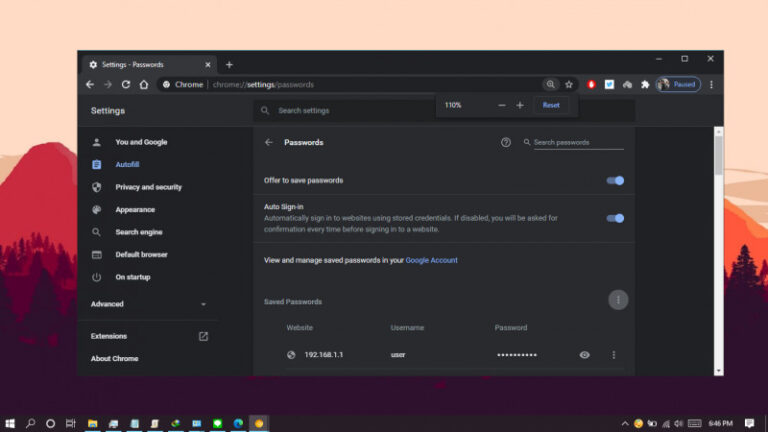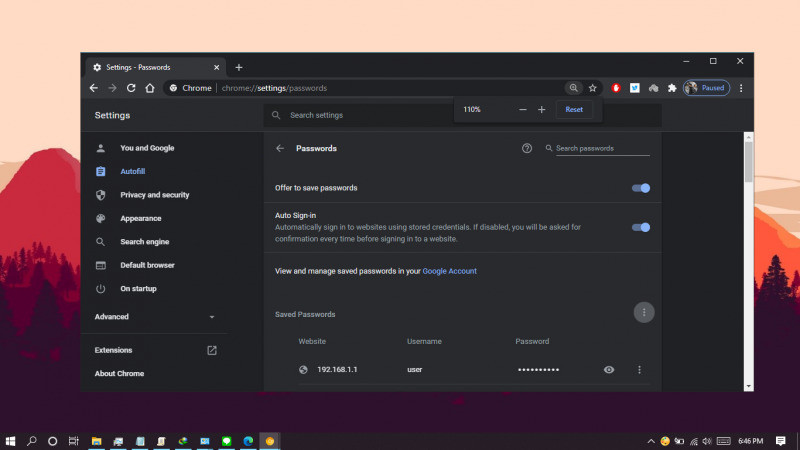
Ketika kamu ingin import password ke Opera, kamu bisa melakukannya dengan mudah melalui menu import data dari browser tujuan.
Namun selain itu, kamu juga bisa import password secara manual dari file CSV (excel spreadsheet) yang kamu export sebelumnya. Tetapi secara default, Chrome tidak memberikan opsi untuk import password.
Diperlukan konfigurasi terlebih dahulu melalui opera://flags untuk menampilkan opsi import password dari file CSV.
Baca juga tutorial Opera lainnya:
- Cara Mematikan Fitur Hardware Acceleration pada Opera
- Cara Mengaktifkan DNS over HTTPS di Opera
- Cara Mematikan Flash pada Opera
- Cara Meningkatkan Kecepatan ketika Membuka Tab di Opera
- Cara Mematikan Fitur Workspace di Opera
- Cara Cepat Restart Opera tanpa Kehilangan Tab
- Cara Membuka Opera dalam Mode Private
- Cara Mematikan Permintaan Notifikasi Website pada Opera
- Cara Import Data dari Opera ke Microsoft Edge Chromium
Import Password di Opera dari File CSV
- Buka browser Opera.
- Masukan alamat
opera://flags/#PasswordImportpada kolom URL. - Buka menu drop down dan pilih opsi Enabled.
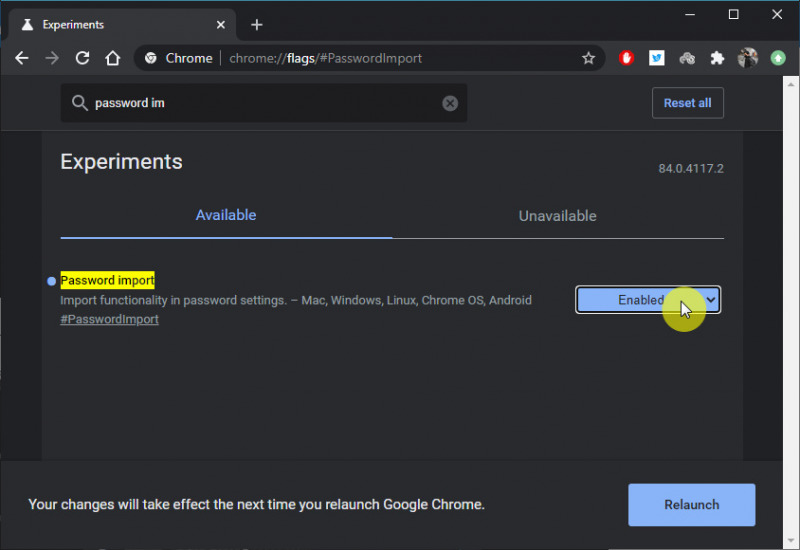
- Muat ulang browser dengan klik opsi Relaunch.
- Masukan alamat
opera://settings/passwordspada kolom URL. - Klik menu yang ditandai dengan tiga titik () lalu pilih opsi Import.
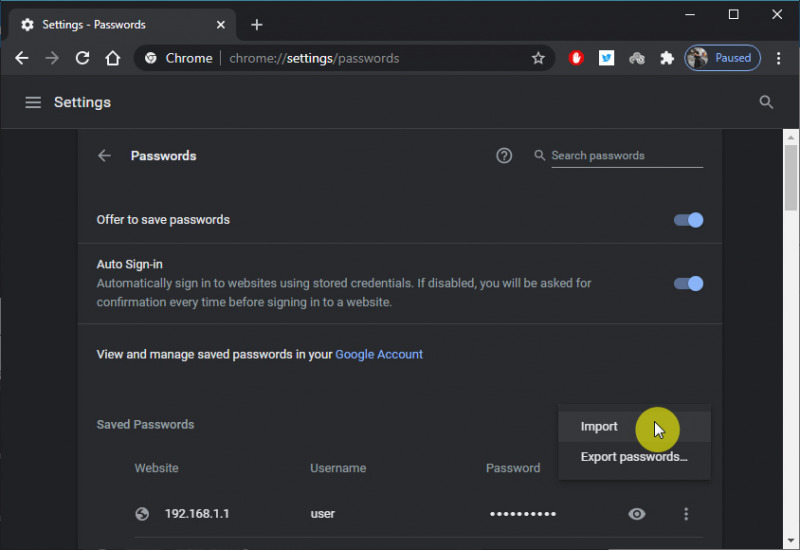
- Buka lokasi dimana file CSV berada.
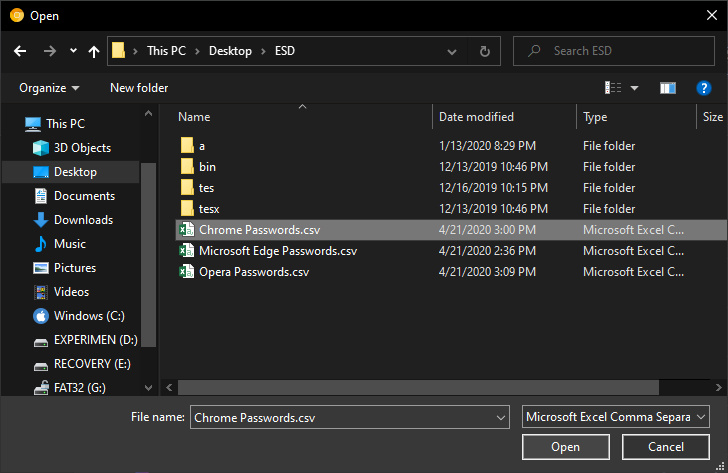
- Done.
Setelah proses selesai, maka semua password yang ada pada file CSV akan tertampil pada browser.